- Android
- iOS
Visning af videoer
Når en video i Gallery (Galleri) Pictures on device (Billeder på enhed) vises på fuld skærm, kan du trykke på ![]() for at starte afspilning. Du kan få adgang til statuslinjen og andre knapper til billedvisning under afspilning ved at trykke på visningen, og statuslinje og andre knapper til billedvisning vises automatisk, når afspilningen slutter.
for at starte afspilning. Du kan få adgang til statuslinjen og andre knapper til billedvisning under afspilning ved at trykke på visningen, og statuslinje og andre knapper til billedvisning vises automatisk, når afspilningen slutter.
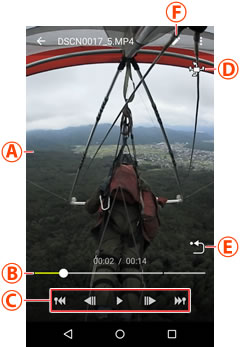
Når en video i Gallery (Galleri) All (Alle) vises på fuld skærm, kan du trykke på ![]() for at starte afspilning. Du kan få adgang til statuslinjen og andre knapper til billedvisning under afspilning ved at trykke på visningen, og statuslinje og andre knapper til billedvisning vises automatisk, når afspilningen slutter.
for at starte afspilning. Du kan få adgang til statuslinjen og andre knapper til billedvisning under afspilning ved at trykke på visningen, og statuslinje og andre knapper til billedvisning vises automatisk, når afspilningen slutter.
Videoer med høj opløsning
Nogle enheder kan muligvis ikke afspille videoer med høj opløsning.
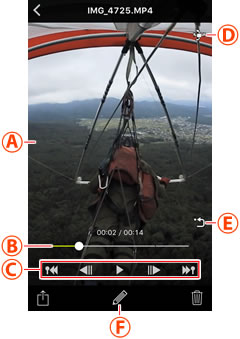

 Visning for billedvisning: Visningen for videoafspilning. Svirp eller stryg for at vælge en synsvinkel.
Visning for billedvisning: Visningen for videoafspilning. Svirp eller stryg for at vælge en synsvinkel. Statuslinje for billedvisning: Viser din aktuelle position i videoen. Træk i positionsindikatoren (○) for at få vist andre billeder.
Statuslinje for billedvisning: Viser din aktuelle position i videoen. Træk i positionsindikatoren (○) for at få vist andre billeder. Knapper til billedvisning: Anvend knapperne for at udføre de handlinger, der er opstillet nedenfor.
Knapper til billedvisning: Anvend knapperne for at udføre de handlinger, der er opstillet nedenfor. Hovedmonteret skærm (HMD): Hvis du sætter afspilningen på pause ved visning af sfærisk 360°-indhold, vises ikonet
Hovedmonteret skærm (HMD): Hvis du sætter afspilningen på pause ved visning af sfærisk 360°-indhold, vises ikonet 
 Centrér visning igen: Vend tilbage til startvisningen.
Centrér visning igen: Vend tilbage til startvisningen.
